შეცვალეთ ან აღადგინეთ შენახული სურათების საქაღალდის მდებარეობა Windows 10-ში
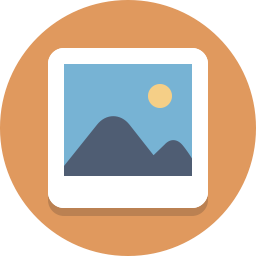
როგორ შევცვალოთ ან აღვადგინოთ შენახული სურათების საქაღალდის მდებარეობა Windows 10-ში
Windows 10 მოყვება სურათების საქაღალდე რომელიც ყველა მომხმარებლისთვის ნაცნობია. უმეტეს შემთხვევაში, მისი გზა მსგავსია C:\Users\SomeUser\Pictures. თქვენ შეგიძლიათ სწრაფად გახსნათ ის აკრიფეთ %userprofile%\Pictures File Explorer-ის მისამართების ზოლში.
ამ PC\Pictures საქაღალდის გახსნის შემდეგ, ნახავთ თქვენს შენახულ სურათების საქაღალდეს:
შენახული სურათების საქაღალდე არის ქვესაქაღალდე, რომელიც მდებარეობს მომხმარებლის პროფილის სურათების საქაღალდეში. ის შექმნილია ჩაშენებული ფოტოებით. შენახული სურათების საქაღალდე ასევე არის ნაგულისხმევი მდებარეობა სხვა აპებისთვის სურათების შესანახად. აღნიშნული Photos აპი ინახავს სურათებს, რომლებიც იმპორტირებულია SD ბარათიდან ან კომპიუტერთან დაკავშირებული კამერიდან.
შენახული სურათების საქაღალდის მდებარეობის შესაცვლელად Windows 10-ში,
- გახსენით ეს კომპიუტერი in ფაილების მკვლევარი, და ნავიგაცია სურათები საქაღალდე.
- დააწკაპუნეთ მარჯვენა ღილაკით შენახული სურათები საქაღალდე და აირჩიეთ Თვისებები კონტექსტური მენიუდან.
- ში Თვისებები დიალოგი, გადადით მდებარეობა ჩანართი.
- დააწკაპუნეთ გადაადგილება ღილაკი.
- დაათვალიერეთ თქვენი ახალი ადგილმდებარეობა შენახული სურათები საქაღალდე.
- Დააკლიკეთ მიმართე და OK.
- Დააკლიკეთ დიახ მოთხოვნის შემთხვევაში თქვენი ყველა ფაილის ძველი მდებარეობიდან ახალ ადგილას გადატანა.
თქვენ დაასრულეთ.
აქ არის რამოდენიმე რჩევა.
- შეგიძლიათ გამოიყენოთ შემდეგი shell ბრძანება გასახსნელად
შენახული სურათებისაქაღალდე პირდაპირ:ჭურვი: შენახული სურათები. - თუ
შენახული სურათებისაქაღალდე აკლია თქვენს სურათები საქაღალდეში, შეგიძლიათ ხელით შექმნათ იგი და შემდეგ გადაადგილება როგორც ზემოთ იყო აღწერილი.
Windows 10-ში შენახული სურათების ნაგულისხმევი საქაღალდის მდებარეობის აღსადგენად,
- გახსენით ეს კომპიუტერი in ფაილების მკვლევარი,
- ნავიგაცია თქვენი ამჟამინდელი მდებარეობისკენ შენახული სურათები საქაღალდე.
- დააწკაპუნეთ მარჯვენა ღილაკით შენახული სურათები საქაღალდე და აირჩიეთ Თვისებები კონტექსტური მენიუდან.
- თვისებების დიალოგში გადადით მდებარეობა ჩანართი.
- დააწკაპუნეთ Აღადგინე პირვანდელ მდგომარეობაში ღილაკი.
- Დააკლიკეთ მიმართე და OK.
- Დააკლიკეთ დიახ ქვესაქაღალდის შესაქმნელად ქვეშ სურათები საქაღალდე.
- ახლა დააწკაპუნეთ დიახ ყველა თქვენი ფაილის გადატანა მიმდინარე მდებარეობიდან ახალ მდებარეობაზე მოთხოვნის შემთხვევაში.
თქვენ დაასრულეთ!
აქ არის სტატიების სრული ნაკრები, თუ როგორ გადაიტანოთ თქვენი მომხმარებლის საქაღალდეები:
- როგორ გადავიტანოთ დესკტოპის საქაღალდე Windows 10-ში
- როგორ გადავიტანოთ დოკუმენტების საქაღალდე Windows 10-ში
- როგორ გადავიტანოთ ჩამოტვირთვების საქაღალდე Windows 10-ში
- როგორ გადავიტანოთ მუსიკალური საქაღალდე Windows 10-ში
- როგორ გადავიტანოთ სურათების საქაღალდე Windows 10-ში
- როგორ გადავიტანოთ ძიების საქაღალდე Windows 10-ში
- როგორ გადავიტანოთ ვიდეოების საქაღალდე Windows 10-ში
- როგორ შევცვალოთ ნაგულისხმევი ეკრანის მდებარეობა Windows 10-ში


